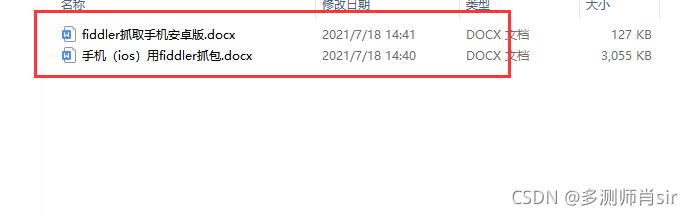接口测试之fiddler
一.Fiddler 简介
fiddler 是 C# 开发免费web调试工具之一,记录所有客户端和服务端常见的 http 以及 https 请求,可监视设断点,甚至修改输入输出数据,它还包含了一个强大的基于事件脚本的子系统,并且能使用 .net 语言来拓展。
Fiddler也是一款专用的抓包工具,也是一个调试工具,我们可以用来抓包网络数据 ;
我们主要讲解的功能:
(1)抓包
(2)断点
(3)弱网测试
(4)抓手机包
二.fiddler结构介绍
fiddler 的界面按钮的排版来依次讲解这些按钮的作用,主要讲解 fiddler 界面上的 7 大板块,
从菜单栏→工具栏→底端状态栏→命令行控制台→ session 栏→ request 栏→ response 栏来依次讲解,

三.Fiddler 工作原理
Fiddler 以代理 Web 服务器的形式工作的,使用代理地址为 127.0.0.1,端口 8888,当 fiddler 开启时自动开始代理,关闭 fiddler 时自动注销,这样就不会影响其他程序。只要是支持 http 代理服务器的任意程序都可以被 fiddler 嗅探到,fiddler 的运行机制其实就是本机上监听 8888 端口的 HTTP 代理。
注意一下,要是 fiddler 没有正常退出,可能造成 fiddler 没有正常注销,使得页面没法访问。
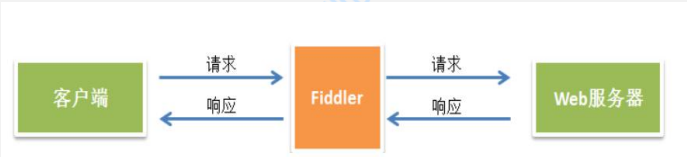
接口原理:
比如1:注册,页面上填写新数据,数据库保存用户信息,用户信息哪里来的,通过接口传输(你在前端输入数据,接口把数据api,,传输到后端或数据库进行保存,)
比如2:多有米中的logs,查看日志,日志有接口数据,数据库字段,
============================
fiddler安装步骤:
1、下载安装包
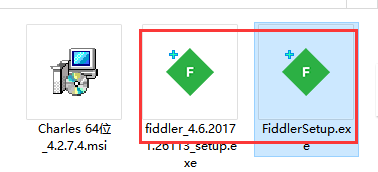
2、点击安装,我同意
 3、选择路径,最好不要中文路径
3、选择路径,最好不要中文路径
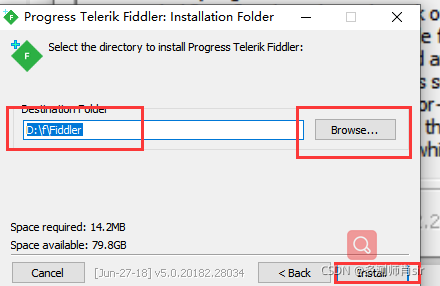
4、打开安装路径,并创建快捷方式
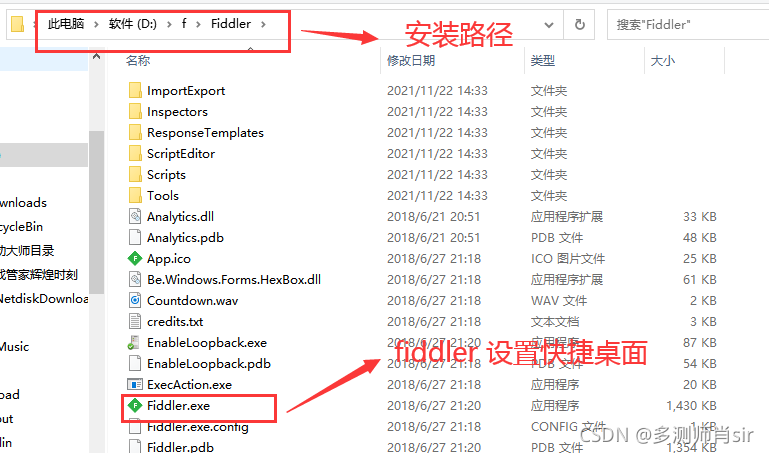
5、创建快捷桌面
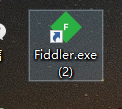
6、打开fiddler ,点击no
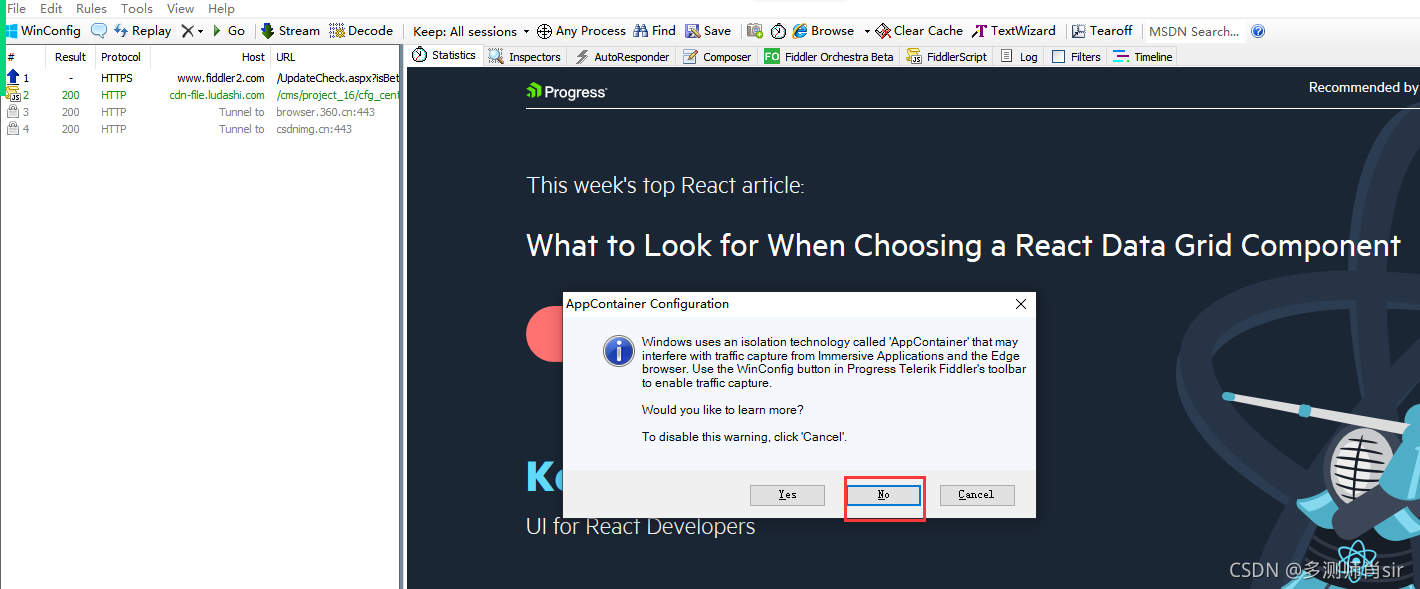
7、设置抓取https的接口包,tools下的options中的https,
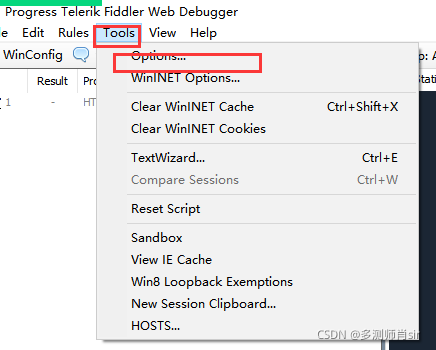
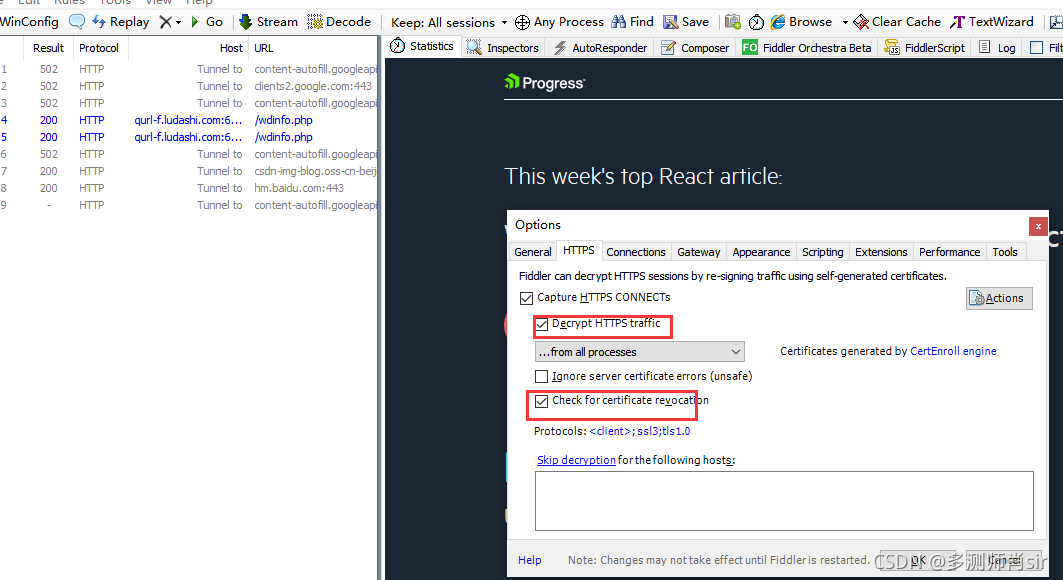
8、设置connections 中设置链接所有设备
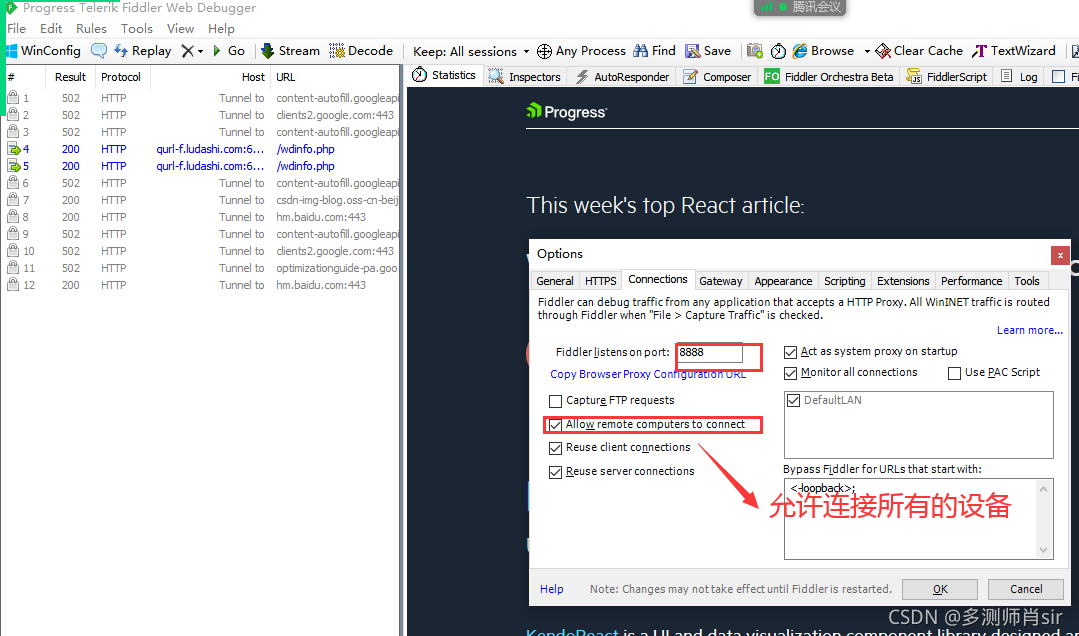
9、设置好之后,在关闭fiddler 重启下就ok
==========================
一、常用三个快捷键:
ctrl+X :清空所有记录 或 remove all
Ctrl+F:查找
F12:启动或者停止抓包
delete 删除已选中的session
shift+delete 删除未选中的session
快捷键进行断点:
fn+f11 开启全局断点before request,拦截所有会话
alt+f11 开启全局断点 after request 显示:箭头显示向下
shifi+f11 取消全局断点
==========================================
抓包功能:
抓包后的接口:如下图
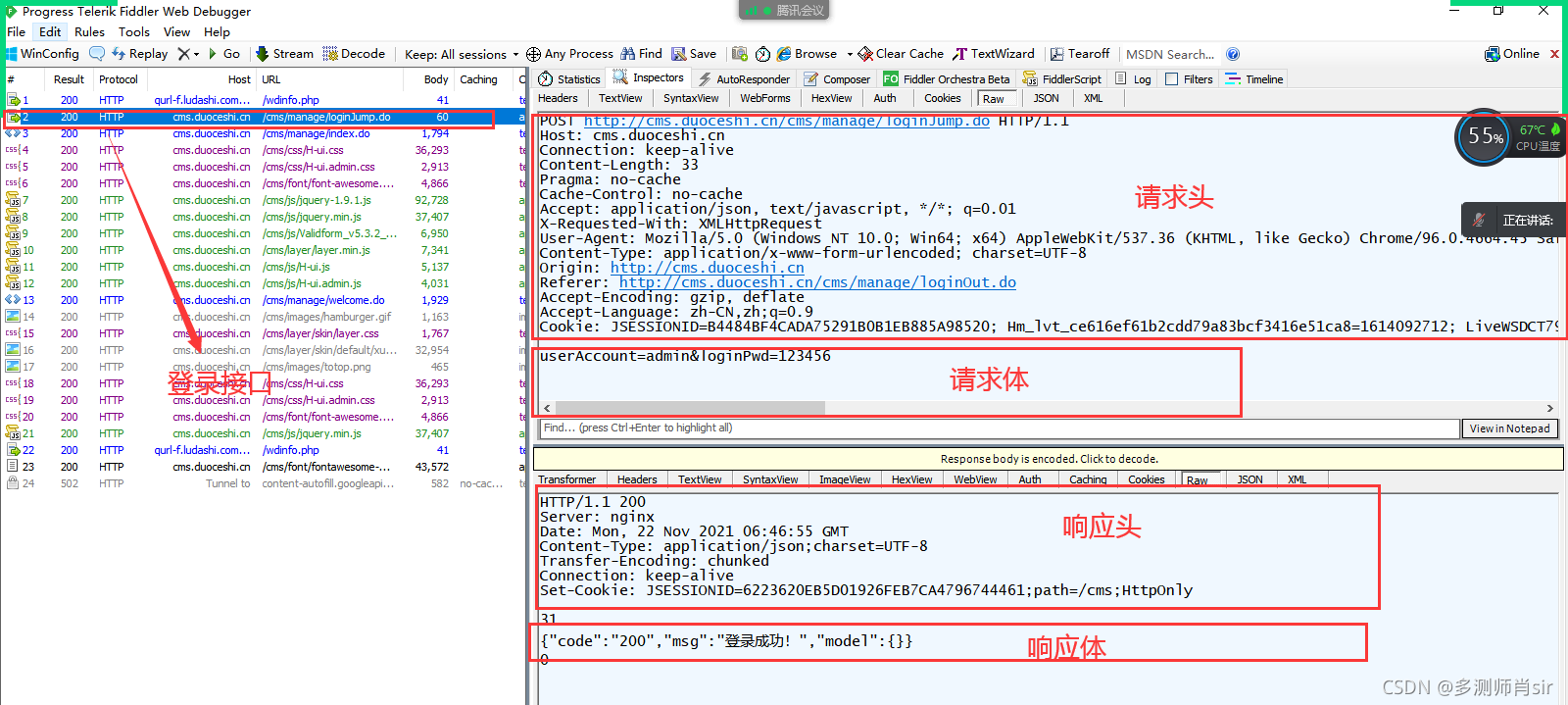
认识接口的组成:
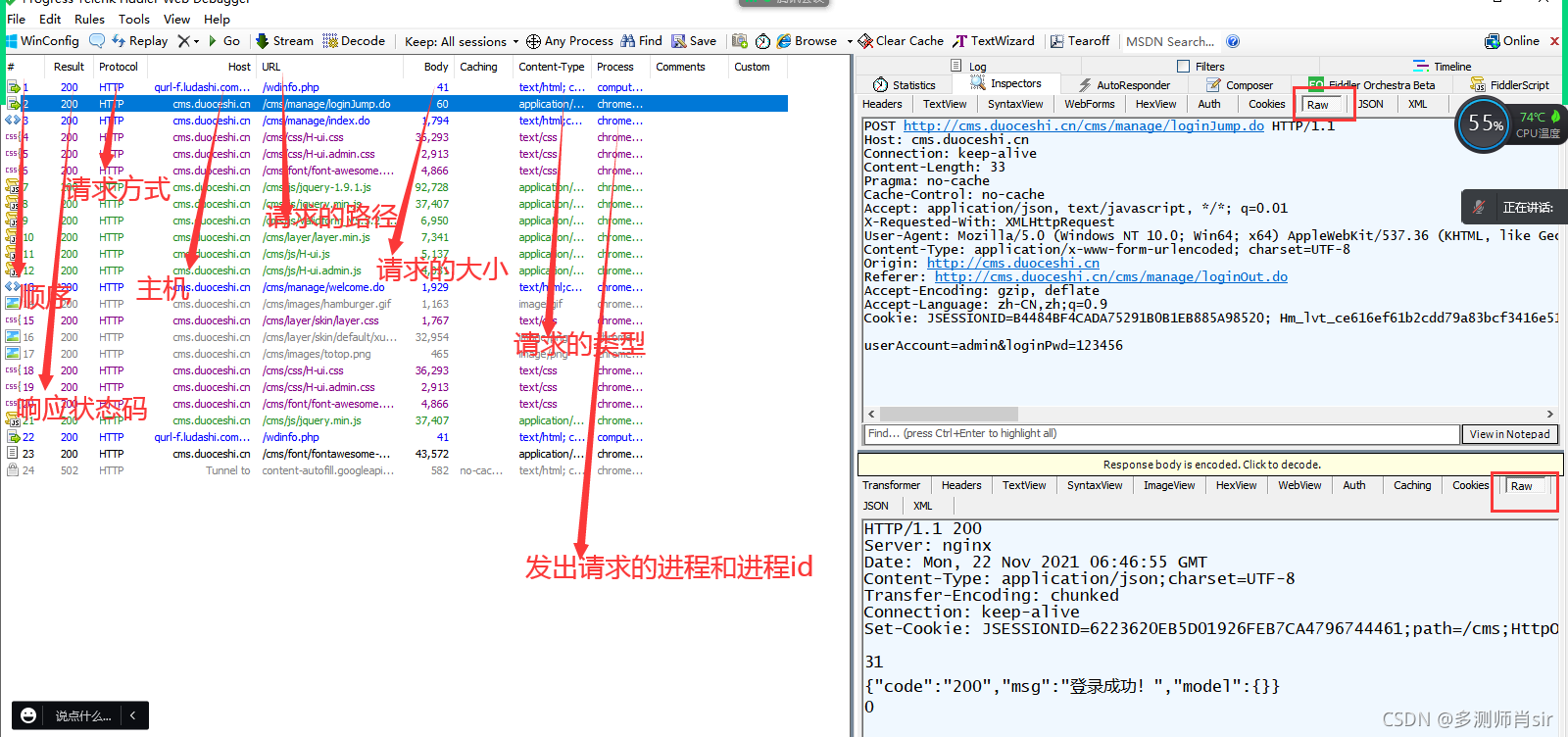
一般以.do 是java的命名
(1) [#]-HTTP Request的顺序,从1开始,按照页面加载请求的顺序排序。.
(2)[Result] – HTTP 响应的状态。
(3)[Protocol]一一请求使用的协议(如HTTP/HTTPS/FTP)
(4)[Host] --请求地址的域名
(5)[URL] -一请求的服务器路径和文件名, 也包括GET参数
(6)[BODY]-- 请求的大小,以byte为单位
(7)[Caching] -一请求的缓存过期时间或缓存控制header等值
(8)[Content-Type] - -请求响应的类型(Content-Type)
(9)[Process] 一发出此请求的Windows 进程及进程ID
(10)[Comments] - -一用户通过脚本或者右键菜单给此session增加的备注)
(11)[Custom]-- 用户可以通过脚本设置的
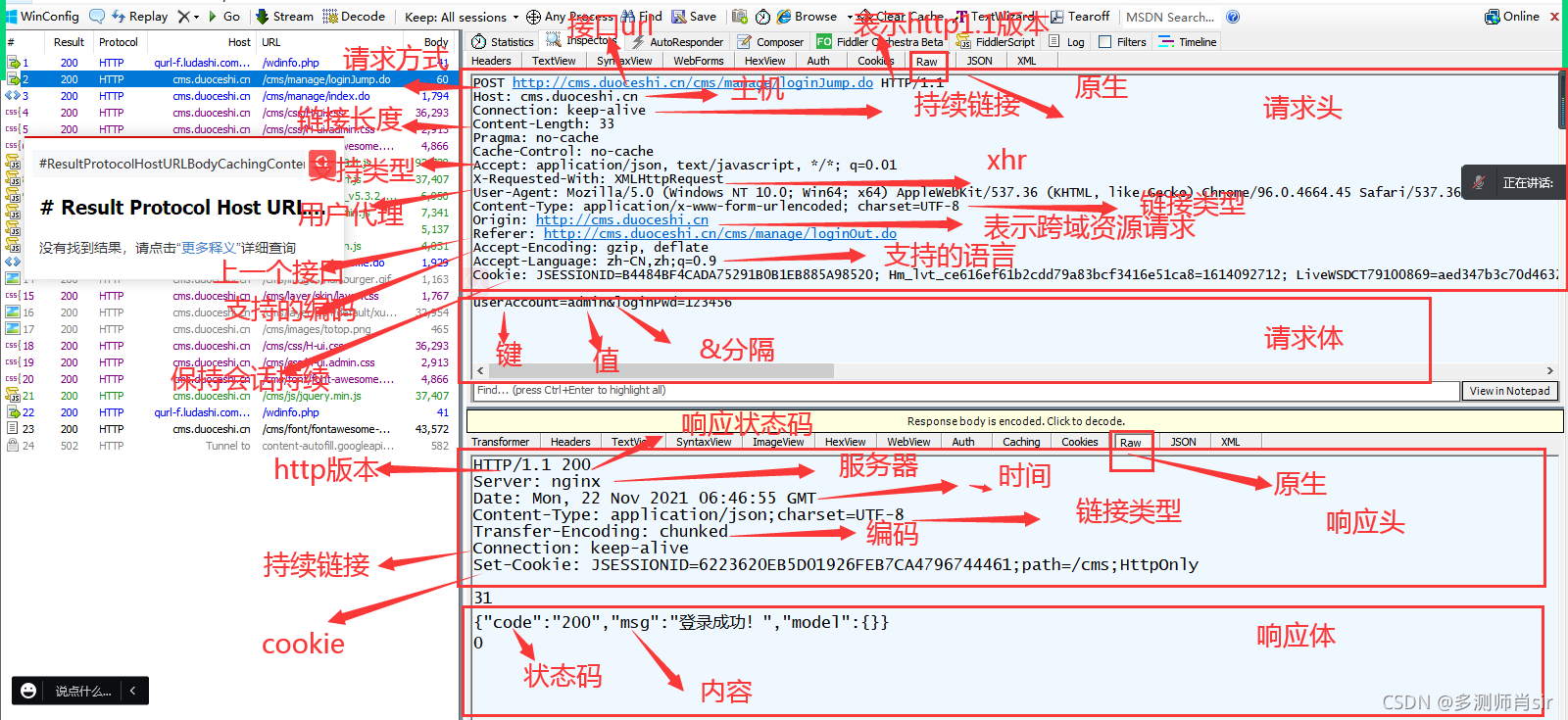
=====================================
断点:
全局断点和单个接口断点
请求前全局断点:rules==automatic breakpoints ==before requests
请求后全局断点:rulesautomatic breakpoints ====after responses
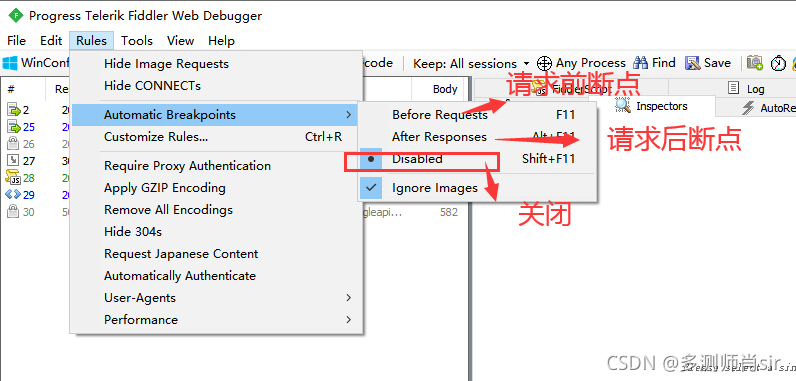
设置请求前单个接口断点:
bpu+url
案例:
bpu http://cms.duoceshi.cn/cms/manage/loginJump.do
取消请求前单个接口断点:
bpu
cms登录接口:http://cms.duoceshi.cn/cms/manage/loginJump.do
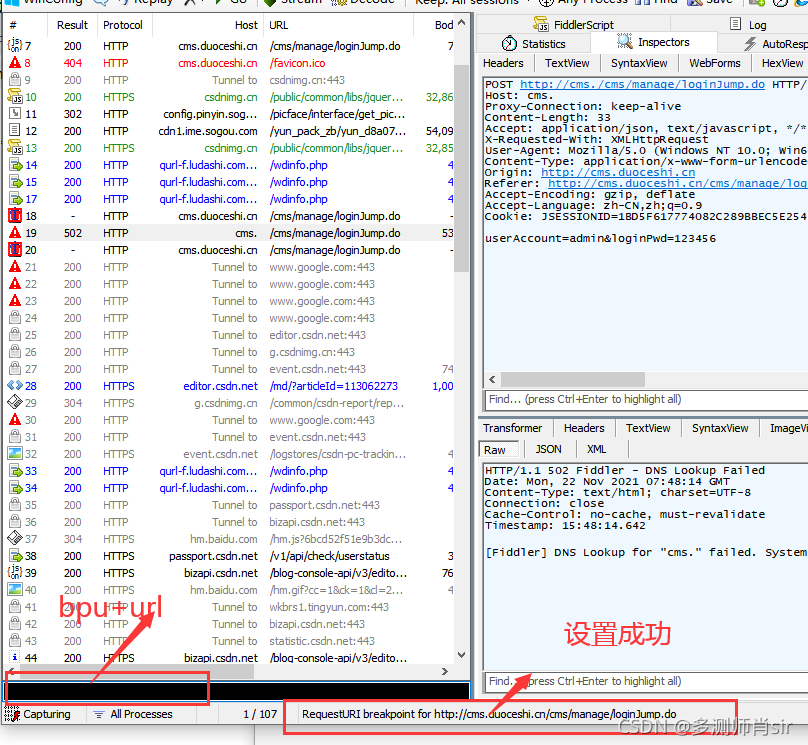
设置请求后单个接口断点:bpafter+url
案例:bpafter http://cms.duoceshi.cn/cms/manage/loginJump.do 
取消请求后单个接口断点:bpafter
案例:bpafter
===================================
弱网测试
一、打开模拟弱网环境
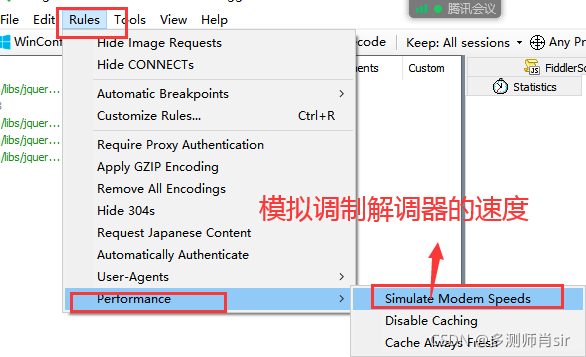
二、打开配置文件
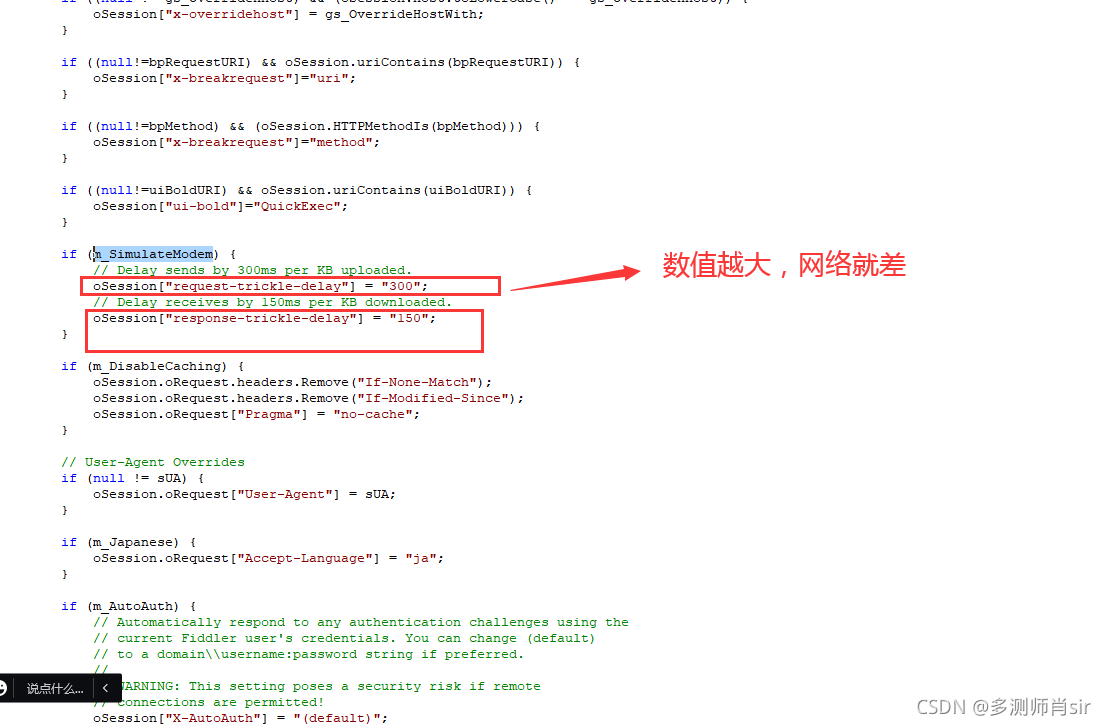
晚上的作业:
fiddler进行抓手机抓包,并梳理成一个文档